реклама
Използването на интернет и мобилни устройства се превърна в част от нашето ежедневие. Когато обаче става въпрос за деца и безопасно сърфиране, може да искате да ограничите до какво имат достъп и кога.
Можете да използвате родителски контрол за блокиране на неподходящи сайтове и приложения, но какво ще кажете колко време прекарват втренчени в този екран?
Ето някои от най-добрите инструменти, които можете да използвате, за да ограничите времето на екрана на детето си в интернет и тяхното мобилно устройство.
Задаване на ограничения за време на екрана и използване на медиите
В зависимост от възрастта на детето ви, използването на интернет може да бъде необходима част от живота. Например децата в училищна възраст може да се нуждаят от него за научни трудове, задачи или проекти. Използването на медиите и времето на екрана обаче трябва да бъдат балансирани с дейности като сън, упражнения и семейно взаимодействие.

Работата е там, че един набор от правила не работи добре за всяко дете или семейство. В допълнение към възрастта на детето си, трябва да имате предвид и други фактори.
На 21 октомври 2016 г., Американската академия по педиатрия обяви нови препоръки относно използването на медии за деца:
AAP препоръчва на родителите и настойниците да разработят семеен медиен план, който да отчита нуждите на здравето, образованието и развлеченията на всяко дете, както и на цялото семейство.
Съобщението подсказва Семеен медиен план. С този инструмент вие и вашето семейство можете да работите по персонализиран план заедно. Целта е да се разработи график за времето на екрана, използването на медиите и други дейности.
Започвате с въвеждането на възрастта на детето си и след това добавяте елементи като зони и часове без екран, часове на часовника и офлайн дейности. Семейният медиен план ви позволява да персонализирате различни опции за няколко деца.
Достъп до Семеен медиен план директно тук или посетете Американската академия по педиатрия “ HealthyChildren.org уебсайт за това и други полезни съвети за родители.
Най- Mayo Clinic също предлага тези предложения:
- Създавайте зони без технологии или времена, например по време на хранене или една вечер в седмицата.
- Окуражавайте използването на медийни забавления по време на домашна работа.
- Задавайте и прилагайте дневни или седмични времеви ограничения и часове, като например излагане на устройства или екрани 1 час преди лягане.
Вие и вашето дете може да разберете, че времевите ограничения на екрана са необходими, но понякога може да е трудно да го наложите. И това може да важи както за възрастни, така и за деца. Ето тук са няколко инструмента, които да ви помогнат да установите и спазвате тези граници.
И ако притежавате iPhone или iPad, можете използвайте функцията за насочен достъп Какво е ориентиран достъп на iPhone и как го използвате?Воденият достъп на iPhone и iPad ви позволява да ограничите устройството си до едно приложение и да блокирате разсейванията. Прочетете още за ограничения за използваното приложение, раздели на екрана и времето.
Използвайте разширения за браузър
Ако семейството ви използва браузъри Chrome или Firefox, и двете предлагат полезни разширения за ограничаване на онлайн времето Имате нужда от повече време? Изпробвайте тези 7 забележителни разширения за хронометър на ChromeНезависимо дали задавате задачата, отброявате, за да спрете дадена дейност, или просто се интересувате колко време прекарвате на уебсайт, за вас има разширение за хронометър за Chrome. Прочетете още .
Play Timer by Duckie Deck е достъпен и за двете Chrome и Firefox [Няма по-дълги налични]. Това разширение ви позволява да зададете таймера с обикновен плъзгач от една минута до 90 минути.
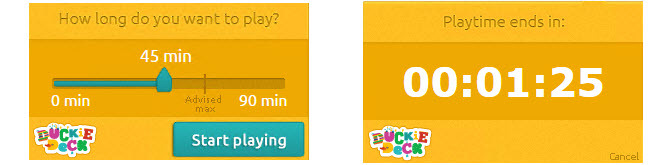
Когато времето изтече, уебсайтовете, които детето ви посещава, ще покажат приятелско, цветно послание. Това се отнася за нов раздел, който те отварят, както и тези, които вече са отворили.
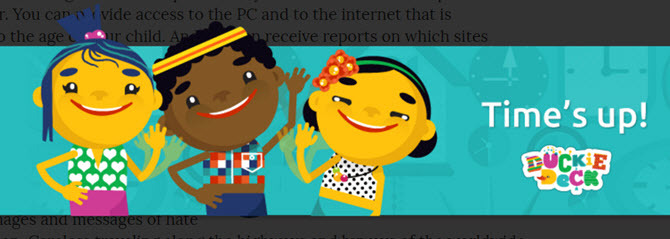
Лека нощ Chrome, както подсказва името, е достъпен само в Chrome. Този готин инструмент ви позволява да зададете часовете за изключване и връщане и дните от седмицата.
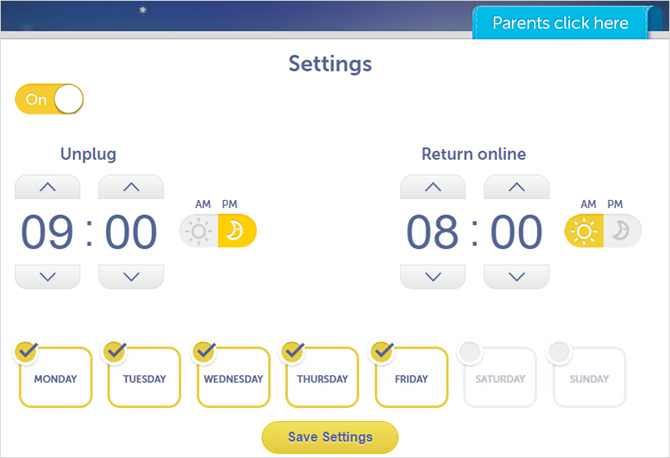
Вашето дете ще види кратко известие, когато излезе една минута. Когато започне Goodnight Chrome, всеки уебсайт, който детето ви се опитва да посети, вместо това ще покаже хубаво малко съобщение.
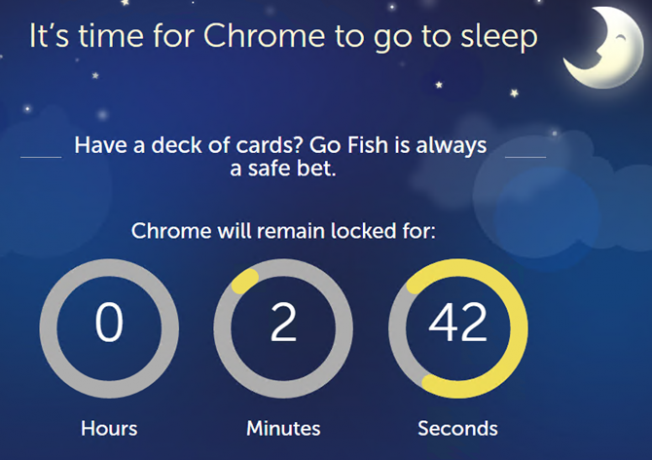
Safe Lagoon е друго разширение, с което можете да използвате Chrome или Firefox [Няма по-дълги налични]. Това обаче е пълнофункционална опция, която можете да използвате на Windows, Android и iOS устройства в допълнение към разширенията на браузъра. За един профил и устройство планът е безплатен с функциите за уеб филтриране.
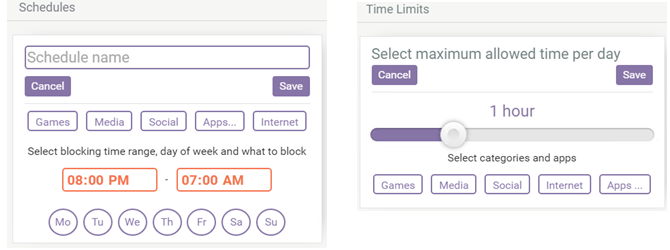
Но ако имате повече от едно дете, можете проверете платените планове. Тези опции ви позволяват да управлявате времето на екрана на децата си, заедно с филтрирането в мрежата, инструмента за местоположение и наблюдението на социалната мрежа.
Регулирайте настройките на компютъра
Както на Windows, така и на Mac компютри можете да използвате родния родителски контрол, за да ограничите времето на екрана на детето си. Така че, ако предпочитате да използвате тези вградени инструменти, а не приложение или разширение на браузъра, това е добра опция. Имайте предвид, че това ще ограничи общото им време за компютър, а не само интернет.
Не всички версии на Linux се предлагат с вграден родителски контрол. Но, има начини за блокиране на сайтове и ограничаване на времето на екрана в Linux 5 начина за блокиране на сайтове и ограничаване на времето на екрана в LinuxСофтуерът за родителски контрол на практика не е чут за Linux. Ето няколко начина за блокиране на сайтове и управление на съдържание в Linux. Прочетете още също. Редактиране на файла с хостове Как да промените и управлявате хост файла във LinuxПромяната на малко известна функция, наречена файл с хостове, може да подобри сигурността на системата ви, независимо дали трябва да създавате преки пътища, да блокирате уебсайтове или повече. Но как да намерите и направите промени в него? Прочетете още е един от тях.
За потребители на Windows
На вашия компютър с Windows се уверете, че сте добавили детето си в семейните настройки. За да направите това, отворете своето Настройки, изберете сметки, изберете Семейство и други хораи щракнете Добавете член на семейството. Трябва да влезете във вашия акаунт в Microsoft, за да използвате тази функция или можете да разгледате тази полезна статия от Джоел Лий, която ви показва как да ограничете времето за всички потребителски акаунти Как да зададете ограничения във времето за потребителски акаунти в WindowsИскали ли сте някога да зададете времеви ограничения за потребителски акаунт в Windows, без да използвате функцията Родителски контрол? Ето как да го направите с лекота. Прочетете още .
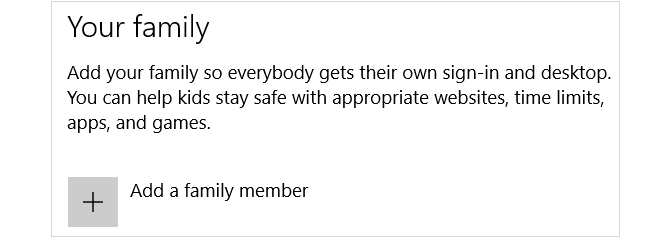
Можете също така да настроите членове на семейството на уебсайта на Microsoft като влезете и изберете семейство от горната навигация.
След това изберете Време на екрана опция под акаунта на детето си, за да зададете размера на дневните надбавки и времевите ограничения. Само не забравяйте, че допустимите времена не могат да надвишават дневните.
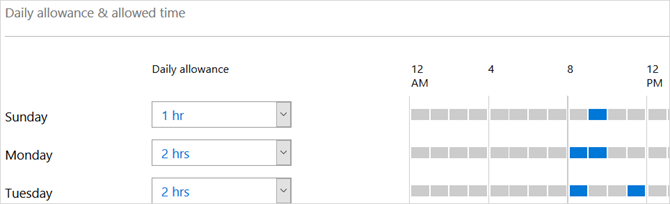
За потребители на Mac
На вашия Mac изберете Системни предпочитания от главното меню и след това изберете Родителски контрол. Ако все още не сте го направили, трябва да настроите детето си като нов потребител. Ще бъдете подканени да го направите, ако това е първият ви нов потребител.
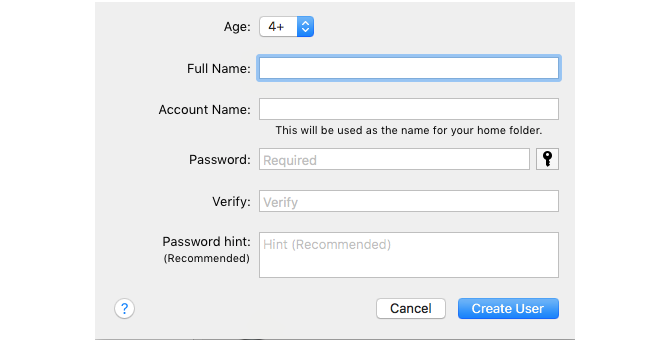
След това в Родителски контрол, изберете потребителското име и щракнете върху път раздел. Не забравяйте, че всеки потребител може да има различни настройки.
След това можете да зададете времеви граници за делнични и почивни дни. Имате и опции да блокирате достъпа през определени дни и време. Тези настройки ви дават голяма гъвкавост и могат да помогнат за налагане на ограниченията на екрана.
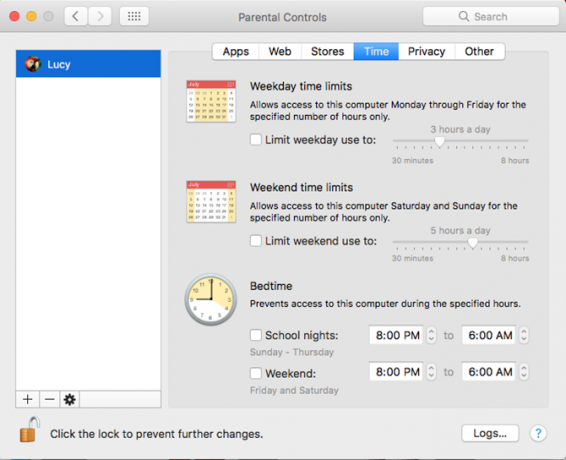 .
.
Разгледайте мобилните приложения
Ограничаване на времето на мобилни устройства 5 най-добри приложения за родителски контрол за AndroidАко искате да контролирате какво могат да правят децата ви на своя телефон или таблет с Android, имате нужда от едно от тези приложения. Прочетете още е също толкова важно, колкото на компютрите. Ето няколко удобни приложения, за да проверите, които ви позволяват да задавате и контролирате тези ограничения.
Родителски контрол на екрана е достъпен както за Android, така и за iOS устройства. С абонаментен план можете да зададете времеви ограничения, ограничения за определени приложения, да поставите на пауза устройството на детето си и да създадете контролни списъци с награди за мотивация. Приложението предлага безплатен пробен период от 14 дни и ценообразуването започва от $ 3,99 след приключване на процеса.
Изтегли - Екранен родителски контрол за андроид (Безплатно) | IOS (Безплатно)
Друг добър вариант за мобилни устройства е OurPact. На устройства с Android и iOS можете да зададете повтарящи се графици за вашето дете. Това ви позволява да блокирате време за хранене, домашна работа, време със семейството и лягане. OurPact струва $ 1,99 на месец за няколко деца и графици с безплатен акаунт, ограничен до едно от всяко.
Изтегли - OurPact за андроид (Безплатно) | iOS (безплатен) [няма по-дълги налични]
Ако се интересувате да опитате безплатно приложение с еднократна покупка, а не с абонамент, проверете DinnerTime Plus. Приложението предлага лесен процес на настройка както на Android, така и на iOS устройства. Можете да създадете времеви ограничения за приложенията, както и за цялостното устройство. Можете също да прегледате подробни отчети за състоянието и използването. Покупките в приложението започват от $ 0,99 за Android и $ 3,99 за iOS.
Изтегли - DinnerTime Plus за андроид (Безплатно) | IOS (Безплатно)
Как ограничавате времето за екрана на децата си?
Може да имате нещо като горния Family Media Plan, дори може управлявайте настройките на вашия рутерили може просто да отидете със системата за чест във вашето домакинство. Почивката от времето на екрана не е важна само за децата. Има много приложения за родителите напомням ви да си починете от екрана.
Ето как един от нашите писатели съкратете използването на смартфон наполовина Как намалих използването на смартфона си наполовина: 8 промени, които работехаИскате да намалите използването на смартфони, но не знаете откъде да започнете? Ето практически стъпки, които предприех, за да спра да използвам телефона си толкова много. Прочетете още .
Имидж кредити: Маймунски бизнес образи / Shutterstock
Със своя бакалавърска степен по информационни технологии, Санди работи дълги години в ИТ индустрията като ръководител на проекти, мениджър на отдели и ръководител на PMO. Тогава тя реши да следва мечтата си и сега пише за технологиите на пълен работен ден.

